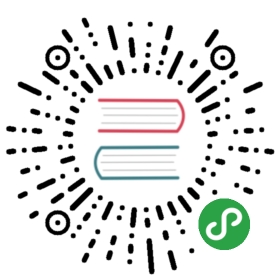CMDB 部署文档
依赖第三方组件
- ZooKeeper >= 3.4.11
- Redis >= 3.2.11
- MongoDB >= 2.8.0
CMDB 微服务进程清单
1. web层服务进程
- cmdb_webserver
2. 服务网关进程
- cmdb_apiserver
3. 场景层服务进程
- cmdb_adminserver
- cmdb_eventserver
- cmdb_hostserver
- cmdb_procserver
- cmdb_toposerver
- cmdb_datacollection
4. 资源管理服务进程
- cmdb_auditcontroller
- cmdb_hostcontroller
- cmdb_objectcontroller
- cmdb_proccontroller
部署介绍
1. 部署ZooKeeper
请参看官方资料 ZooKeeper
推荐版本下载: ZooKeeper 3.4.12
2. 部署Redis
请参看官方资料 Redis
推荐版本下载: Redis 3.2.11
3. 部署MongoDB
请参考官方资料 MongoDB
推荐版本下载:MongoDB 2.8.0
4. Release包下载
官方发布的 Linux Release 包下载地址见这里。如果你想自已编译,具体的编译方法见这里。
5. 配置数据库
- Redis需要打开auth认证的功能,并为其配置密码
- 安装MongoDB后,创建数据库 cmdb
- 为新创建的数据库设置用户名和密码
MongoDB 示例:
登陆MongoDB后执行以下命令:
> use cmdb> db.createUser({user: "cc",pwd: "cc",roles: [ { role: "readWrite", db: "cmdb" } ]})
注:以上用户名、密码、数据库名仅作示例展示,用户使用中可以更具实际情况自行配置。如果安装的MongoDB的版本大于等于3.6,需要手动修改init.py自动生成的配置文件,详细步骤参看init.py相关小节。
详细手册请参考官方资料 MongoDB
6. 部署CMDB
编译后下载 cmdb.tar.gz
在目标机上解压包解cmdb.tar.gz,解压后根目录结构如下:
-rwxrwxr-x 1 1004 1004 1.2K Mar 29 14:45 upgrade.sh-rwxrwxr-x 1 1004 1004 312 Mar 29 14:45 stop.sh-rwxrwxr-x 1 1004 1004 874 Mar 29 14:45 start.sh-rwxrwxr-x 1 1004 1004 28K Mar 29 14:45 init.py-rwxrwxr-x 1 1004 1004 235 Mar 29 14:45 init_db.sh-rwxrwxr-x 1 1004 1004 915 Mar 29 14:45 image.shdrwxrwxr-x 2 1004 1004 4.0K Mar 31 14:45 webdrwxrwxr-x 2 1004 1004 4.0K Mar 29 14:45 dockerdrwxrwxr-x 3 1004 1004 4.0K Mar 29 14:45 cmdb_adminserverdrwxrwxr-x 3 1004 1004 4.0K Mar 29 14:45 cmdb_webserverdrwxrwxr-x 3 1004 1004 4.0K Mar 29 14:45 cmdb_apiserverdrwxrwxr-x 3 1004 1004 4.0K Mar 29 14:45 cmdb_toposerverdrwxrwxr-x 3 1004 1004 4.0K Mar 29 14:45 cmdb_procserverdrwxrwxr-x 3 1004 1004 4.0K Mar 29 14:45 cmdb_hostserverdrwxrwxr-x 3 1004 1004 4.0K Mar 29 14:45 cmdb_eventserverdrwxrwxr-x 3 1004 1004 4.0K Mar 29 14:45 cmdb_datacollectiondrwxrwxr-x 3 1004 1004 4.0K Mar 29 14:45 cmdb_proccontrollerdrwxrwxr-x 3 1004 1004 4.0K Mar 29 14:45 cmdb_objectcontrollerdrwxrwxr-x 3 1004 1004 4.0K Mar 29 14:45 cmdb_auditcontrollerdrwxrwxr-x 3 1004 1004 4.0K Mar 29 14:45 cmdb_hostcontroller
各目录代表的服务及职责:
| 目标 | 类型 | 用途描述 |
|---|---|---|
| upgrade.sh | script | 用于全量升级服务进程 |
| stop.sh | script | 用于停止所有服务 |
| start.sh | script | 用于启动所有服务 |
| init.py | script | 用于初始化服务及配置项,在需要重置服务配置的时候也可以运行此脚本,按照提示输入配置参数 |
| init_db.sh | script | 初始化数据库的数据 |
| image.sh | script | 用于制作Docker镜像 |
| web | ui | CMDB UI 页面 |
| docker | Dockerfile | 各服务的Dockerfile模板 |
| cmdb_adminserver | server | 负责系统数据的初始化以及配置管理工作 |
| cmdb_webserver | server | web server 服务子目录 |
| cmdb_apiserver | server | 场景层服务,api 服务 |
| cmdb_toposerver | server | 场景层服务,负责模型的定义以及主机、业务、模块及进程等实例数据的维护 |
| cmdb_procserver | server | 场景层服务,负责进程数据的维护 |
| cmdb_hostserver | server | 场景层服务,主机数据维护 |
| cmdb_eventserver | server | 场景层服务,事件推送服务 |
| cmdb_datacollection | server | 场景层服务,数据采集服务 |
| cmdb_proccontroller | controller | 进程资源数据维护基础接口 |
| cmdb_objectcontroller | controller | 模型数据维护接口 |
| cmdb_auditcontroller | controller | 审计数据维护服务 |
| cmdb_hostcontroller | controller | 主机数据维护服务 |
7. 初始化
假定安装目录是 /data/cmdb/
进入安装目录并执行初始化脚本,按照提示输入参数。
[root@SWEBVM000229 /data/cmdb]# python init.pyusage:--discovery <discovery> the ZooKeeper server address, eg:127.0.0.1:2181--database <database> the database name, default cmdb--redis_ip <redis_ip> the redis ip, eg:127.0.0.1--redis_port <redis_port> the redis port, default:6379--redis_pass <redis_pass> the redis user password--mongo_ip <mongo_ip> the mongo ip ,eg:127.0.0.1--mongo_port <mongo_port> the mongo port, eg:27017--mongo_user <mongo_user> the mongo user name, default:cc--mongo_pass <mongo_pass> the mongo password--blueking_cmdb_url <blueking_cmdb_url> the cmdb site url, eg: http://127.0.0.1:8088 or http://bk.tencent.com--blueking_paas_url <blueking_paas_url> the blueking paas url, eg: http://127.0.0.1:8088 or http://bk.tencent.com--listen_port <listen_port> the cmdb_webserver listen port, should be the port as same as -c <cc_url> specified, default:8083
init.py 参数详解:
| ZooKeeper地址 | 用途说明 | 必填 | 默认值 | |
|---|---|---|---|---|
| —discovery | 服务发现组件,ZooKeeper 服务地址 | 是 | 无 | |
| —database | 数据库名字 | mongodb 中数据库名 | 否 | cmdb |
| —redis_ip | Redis监听的IP | 是 | 无 | |
| —redis_port | Redis监听的端口 | 否 | 6379 | |
| —redis_pass | Redis登陆密码 | 是 | 无 | |
| —mongo_ip | MongoDB服务监听的IP | 是 | 无 | |
| —mongo_port | MongoDB端口 | 否 | 27017 | |
| —mongo_user | MongoDB中CMDB数据库用户名 | 是 | 无 | |
| —mongo_pass | MongoDB中CMDB数据库用户名密码 | 是 | 无 | |
| —blueking_cmdb_url | 该值表示部署完成后,输入到浏览器中访问的cmdb 网址, 格式: http://xx.xxx.com:80, 用户自定义填写;在没有配置 DNS 解析的情况下, 填写服务器的 IP:PORT。端口为当前cmdb_webserver监听的端口。 | 是 | 无 | |
| —blueking_paas_url | 蓝鲸PAAS 平台的地址,对于独立部署的CC版本可以不配置 | 否 | 无 | |
| —listen_port | cmdb_webserver服务监听的端口,默认是8083 | 是 | 8083 |
注:init.py 执行成功后会自动生成cmdb各服务进程所需要的配置。
示例(示例中的参数需要用真实的值替换):
python init.py --discovery 127.0.0.1:2181 --database cmdb --redis_ip 127.0.0.1 --redis_port 6379 --redis_pass cc --mongo_ip 127.0.0.1 --mongo_port 27017 --mongo_user cc --mongo_pass cc --blueking_cmdb_url http://127.0.0.1:8083 --listen_port 8083
8. init.py 生成的配置如下
配置文件的存储路径:{安装目录}/cmdb_adminserver/configures/
-rw-r--r-- 1 root root 200 Feb 28 17:20 apiserver.conf-rw-r--r-- 1 root root 175 Feb 28 18:17 auditcontroller.conf-rw-r--r-- 1 root root 381 Feb 28 17:19 datacollection.conf-rw-r--r-- 1 root root 424 Feb 28 17:21 eventserver.conf-rw-r--r-- 1 root root 26 Feb 28 17:38 host.conf-rw-r--r-- 1 root root 295 Feb 28 17:36 hostcontroller.conf-rw-r--r-- 1 root root 463 Feb 28 17:18 objectcontroller.conf-rw-r--r-- 1 root root 26 Feb 28 17:36 proc.conf-rw-r--r-- 1 root root 293 Feb 28 17:35 proccontroller.conf-rw-r--r-- 1 root root 285 Feb 28 17:20 topo.conf-rw-r--r-- 1 root root 437 Mar 8 17:19 webserver.conf-rw-r--r-- 1 root root 437 Mar 8 17:19 migrate.conf
配置文件目录:{安装目录}/cmdb_adminserver/configures
注:由于MongoDB 从3.6开始更改了默认加密方式,所以如果安装的MongoDB的版本大于等于3.6,需要手动将以上配置文件中MongoDB的配置项中增加 mechanism=SCRAM-SHA-1
配置文件mongodb小节增加mechanism 配置项示例如下
[mongodb]host=127.0.0.1usr=ccpwd=ccdatabase=cmdbport=27017maxOpenConns=3000maxIDleConns=1000mechanism=SCRAM-SHA-1
运行效果
1. 启动服务
[root@SWEBVM000229 /data/cmdb-changevar]# ./start.shstarting: cmdb_adminserverstarting: cmdb_apiserverstarting: cmdb_auditcontrollerstarting: cmdb_datacollectionstarting: cmdb_eventserverstarting: cmdb_hostcontrollerstarting: cmdb_hostserverstarting: cmdb_objectcontrollerstarting: cmdb_proccontrollerstarting: cmdb_procserverstarting: cmdb_teststarting: cmdb_toposerverstarting: cmdb_webserverroot 13461 1 0 18:05 pts/0 00:00:00 ./cmdb_adminserver --addrport=127.0.0.1:60004 --logtostderr=false --log-dir=./logs --v=0 --config=conf/migrate.confroot 13479 1 0 18:05 pts/0 00:00:00 ./cmdb_apiserver --addrport=127.0.0.1:8080 --logtostderr=false --log-dir=./logs --v=0 --regdiscv=127.0.0.1:2183root 13498 1 0 18:05 pts/0 00:00:00 ./cmdb_auditcontroller --addrport=127.0.0.1:50005 --logtostderr=false --log-dir=./logs --v=0 --regdiscv=127.0.0.1:2183root 13516 1 0 18:05 pts/0 00:00:00 ./cmdb_datacollection --addrport=127.0.0.1:60005 --logtostderr=false --log-dir=./logs --v=0 --regdiscv=127.0.0.1:2183root 13533 1 0 18:05 pts/0 00:00:00 ./cmdb_eventserver --addrport=127.0.0.1:60009 --logtostderr=false --log-dir=./logs --v=0 --regdiscv=127.0.0.1:2183root 13551 1 0 18:05 pts/0 00:00:00 ./cmdb_hostcontroller --addrport=127.0.0.1:50002 --logtostderr=false --log-dir=./logs --v=0 --regdiscv=127.0.0.1:2183root 13569 1 0 18:05 pts/0 00:00:00 ./cmdb_hostserver --addrport=127.0.0.1:60001 --logtostderr=false --log-dir=./logs --v=0 --regdiscv=127.0.0.1:2183root 13587 1 0 18:05 pts/0 00:00:00 ./cmdb_objectcontroller --addrport=127.0.0.1:50001 --logtostderr=false --log-dir=./logs --v=0 --regdiscv=127.0.0.1:2183root 13605 1 0 18:05 pts/0 00:00:00 ./cmdb_proccontroller --addrport=127.0.0.1:50003 --logtostderr=false --log-dir=./logs --v=0 --regdiscv=127.0.0.1:2183root 13624 1 0 18:05 pts/0 00:00:00 ./cmdb_procserver --addrport=127.0.0.1:60003 --logtostderr=false --log-dir=./logs --v=0 --regdiscv=127.0.0.1:2183root 13641 1 0 18:05 pts/0 00:00:00 ./cmdb_toposerver --addrport=127.0.0.1:60002 --logtostderr=false --log-dir=./logs --v=0 --regdiscv=127.0.0.1:2183root 13658 1 0 18:05 pts/0 00:00:00 ./cmdb_webserver --addrport=127.0.0.1:8083 --logtostderr=false --log-dir=./logs --v=0 --regdiscv=127.0.0.1:2183process count should be: 12 , now: 12Not Running: cmdb_test
注:此处cmdb_test仅用作效果展示,非有效进程。
2. 服务启动之后初始化数据库
[root@SWEBVM000229 /data/cmdb]# bash ./init_db.sh{"result":true,"bk_error_code":0,"bk_error_msg":"success","data":"migrate success"}
注:以上输出表示初始化数据库成功,此步骤必需要所有cmdb进程成功启动后执行。
3. 系统运行页面
打开浏览器: 数据cmdb_webserver 监听的地址,如本文档中示例服务监听的地址: http://127.0.0.1:8083

4. 停止服务
[root@SWEBVM000229 /data/cmdb]# ./stop.shRunning process count: 0